Как закрепить фильтр на смартфоне
Что такое фильтр синего цвета? Это удобная функция, также известная как ночной режим, доступная на многих смартфонах Android. Она позволяет применять фильтр к экрану, сводя к минимуму нагрузку на глаза и уменьшая синий свет, излучаемый экраном вашего смартфона. В этой статье мы расскажем вам, как вы можете активировать эту функцию настройках, и порекомендуем приложение фильтра синего света, если в настройках по умолчанию такой функции нет.
Зачем нам синий светофильтр?
Все больше и больше пользователей испытывают проблемы с нагрузкой на глаза из-за количества времени, которое они проводят перед экранами. Это не удивительно, учитывая наш современный образ жизни (смотреть в телевизор, в компьютер, в смартфон, в планшет и т. д.). Режим защиты глаз, как называет это Huawei, является эффективным способом уменьшения синего света. Он оказывает негативное влияние на сон, поскольку нарушает выработку мелатонина, необходимого гормона сна. К счастью, есть способы уменьшить воздействие синего света, либо в настройках вашего смартфона по умолчанию, либо через приложение фильтра синего света.
Как активировать ночной режим в качестве настройки по умолчанию
Признавая важность этого режима, Google решила интегрировать его в более новые версии Android, такие как Android Oreo. Последняя версия Android Pie также имеет функцию ночного режима. Если на вашем телефоне установлено достаточно свежее программное обеспечение, вы можете включить ночной режим следующим образом.
Чтобы активировать его, просто зайдите в Настройки> Экран> Ночной режим. Вы также можете настроить его так, чтобы Ночной режим автоматически выключался в определенное время.
На телефонах других производителей
Другие производители не ждут следующего обновления Android, чтобы представить ночной режим или фильтр синего света на некоторых своих телефонах. Так обстоит дело с Honor, Huawei, Asus, OnePlus, Samsung . в общем, все, что вам нужно сделать, это просто перейти в настройки , затем в дисплей , чтобы активировать его.
В большинстве случаев ночной режим можно настроить на автоматическое включение и выключение в зависимости от времени суток.
Итак, вы проверили настройки вашего текущего телефона, и он не имеет ночного режима. Это может произойти, особенно если вы работаете на Android One или на стоковом Android, без каких-либо дополнений, добавленных Google или пользовательским интерфейсом производителя. Не стоит беспокоиться.
На данный момент в Google Play доступно несколько приложений , позволяющих достичь того же результата. Одним из самых популярных на данный момент является Bluelight Filter. Он имеет те же функции, что и встроенный в Android, с еще большим количеством опций - выбор цвета фильтра из семи доступных оттенков, ярлыки на домашнем экране, виджет уведомлений и расписание времени активации.
Являются ли цвета на фото более или менее реальными - дело вкуса. Больше не имеет значения, действительно ли пейзаж был таким зеленым, если добавленный фильтр подходит для загрузки в социальные сети. Даже без фильтров мы часто видим, как мобильные телефоны в определенных обстоятельствах очень точно интерпретируют цвет. Однако когда дело доходит до добавление фильтров к нашим фотографиям , у нас это проще, чем когда-либо.
Как это часто бывает со всеми лучшими фильтрами, встроенными в наш мобильный телефон, в прошлом добавление фильтров к фотографиям было делом различных сторонних приложений. Это все усложняло, когда целью было добавить фильтры изначально. К счастью, и хотя это все еще что-то остается незамеченным некоторыми пользователями, это это то, что мы уже находим практически во всех родных камерах Android.
Как добавить фильтры камеры
Выберите правильный фильтр
Метод добавления фильтров перед фотографированием одинаков на всех устройствах. Между слоями может быть небольшая разница, но правда в том, что значок, который уступает место фильтрам, такой же. Чтобы иметь возможность активировать их перед фотографиями, мы должны активировать приложение камеры. Далее мы увидим значок фильтров, представленный тремя связанными кругами. Нажав на нее, мы увидим все варианты, предлагаемые нашим мобильным телефоном. И названия фильтров, и их количество также могут варьироваться от одной модели к другой и в зависимости от слоя каждого производителя.

Изменить интенсивность фильтра
После того, как мы выбрали подходящий фильтр, у нас будет несколько вариантов. Первым будет снимать и делать фото так как фильтр появляется по умолчанию. Второй вариант - сдвинуть боковую планку, что позволит приложить большее или меньшее усилие к указанному фильтру. Справа мы усилим фильтр, а скольжение влево создаст более мягкий эффект.

Фильтры портретного режима
Мы также можем найти фильтры в портретном режиме, который направлен на добиться лучших результатов при фотографировании людей , фон не в фокусе. Эти фильтры можно найти рядом с традиционными фильтрами, и у нас также будет несколько вариантов на выбор перед каждым снимком.
А в режиме видео?
Таким же образом фильтры можно предварительно применить к видеозаписи. Для этого нам нужно будет только провести пальцем, чтобы выбрать режим видео, и снова нажать значок фильтров. Это установит фильтр перед началом записи.
Все любят сделать фотографию, накинуть на нее фильтр и считают, что вот он, идеал. Но зачастую это не так. С фильтрами нужно быть очень аккуратными. Как их правильно использовать? Об этом сегодня и пойдет наш разговор.
Содержание:
Где и какие бывают фильтры для фотографий
Фильтры для фотографий сегодня есть в большинстве фотоприложений. Даже в Snapseed они недавно появились. Правда, там они немного отличаются от всех остальных. Если вы возьмете любое приложение, например, PicsArt или VSCO, то увидите, что есть заготовленные пресеты. Их можно взять и накинуть на любую работу, таким образом она изменится внешне.
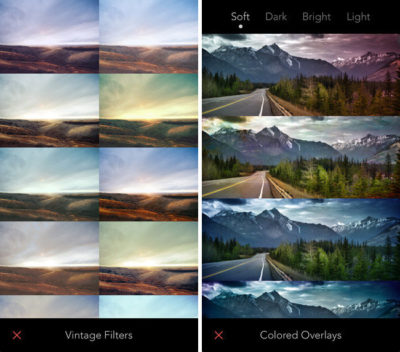
Секрет №1: фото сначала нужно обработать
Не применяйте фильтр сразу же к фотографии, которая только что была сделана. Несмотря на то, что она уже кажется хорошей, с ней нужно поработать. Опять же, проведем аналогию с солью. Блюдо ведь сначала готовится, а уже затем подается к столу. Так вот и фото желательно обработать в каком-нибудь нормальном фоторедакторе. Прогулялись, сделали несколько крутых фотографий, закинули в Snapseed, обработали каждую и уже после этого приступайте к фильтрам, если они нужны.
Кстати, не каждая фотография должна быть с фильтрами. Нет какой-то шкалы, по которой ваша фотография становится на сто процентов хорошей. Это не заполнение профиля в Фейсбуке, где вы понимаете – если что-то не заполнить, он не будет полным. Фотография может быть в принципе готовой даже после того, как вы ее просто сделали.
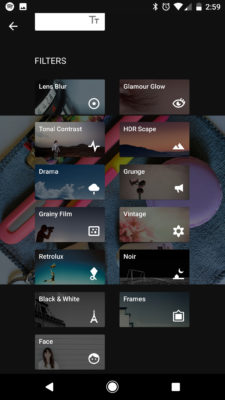
Секрет №2: необходима проверка в других приложениях
Следующий этап. После того, как фото обработано к Snapseed и кажется, что уже больше ничего нельзя сделать, лучше проверить его в другом приложении с фильтрами. Подойдет VSCO. Может оказаться, что еще есть, над чем работать. В хороших приложениях фильтры – это не просто подобие маски, которая кладется на все изображение. Они способны вытягивать какие-то определенные участки снимка, заполняя их какими-то интересными цветами. В общем, прорабатывают полностью.
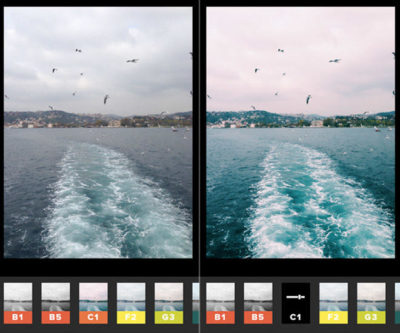
Секрет №3: как преобразить сразу несколько фотографий
Еще один секрет. Например, вы сделали несколько фотографий одного объекта или модели в определенных плюс-минус одинаковых условиях. Или это была рекламная сессия, вы фотографировали какой-то предмет в студии. Можно один раз обработать фотографию в Snapseed, сохранить в этом приложении пресет с теми эффектами, которые вы накладывали, и на все остальные работы применить данный фильтр. Также вы можете этим фильтром поделиться, чтобы другие пользователи просто его скачали или отсканировали при помощи сканера QR-кодов.
Золотое правило профессионалов
Очень важно помнить еще одно правило. Когда вы обрабатываете фотографию или даже несколько за один раз, все уже вроде бы готово. Вы обработали фотографию в Snapseed, потом закинули в какое-то приложение с фильтрами и применили их, кажется, что все отлично. Желательно уменьшить интенсивность применения этого стиля или фильтра процентов на 30-35. Это действительно золотое правило у тех, кто работает с фотографиями. Почему? Да потому что при обработке вы перестаете замечать тонкости, цвета начинают казаться не такими насыщенными и контрастными. А вот если на эту фотографию взглянуть позже, окажется, что все слишком радужно.
Поэтому я советую, во-первых, точно убирать значения фильтра процентов на 30. Во-вторых, если есть возможность, не публиковать работу сразу, а подождать час или два. Возможно, посмотрев на нее так сказать свежим взглядом, у вас возникнут новые идеи относительно того, что можно сделать.
P.S. Популярные приложения с фильтрами
И последний совет. Где, собственно, брать эти фильтры, в каком приложении их использовать? Самое первое, откуда они пошли, это Instagram. То есть, вы сразу можете сделать фотографию, причем даже в самом инстаграме, применить к ней фильтр и запостить. Знаете, нет ничего зазорного на сегодняшний день в том, чтобы пользоваться только Instagram. Когда появилась эта социальная сеть, создатели не подозревали, что она будет развиваться в определенной мере как творческий инструмент, как определенная галерея для тех, кто любит что-то творить. Они ее предлагали просто как мобильную фотосоциалку, чтобы люди делали селфи, сразу накидывали какой-то фильтр и публиковали. Сейчас там уже есть хороший фоторедактор, сами фильтры.
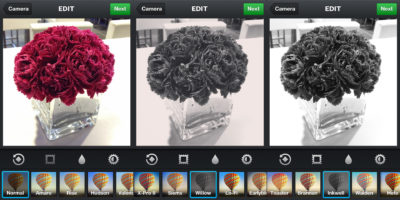
Многим нравится VSCO, потому что создатели этого приложения делают очень крутые профессиональные пресеты для взрослых приложений, где вы работаете с какими-то изображениями или видео. Они уж точно знают, что конкретно делают. В бесплатном приложении есть стандартный набор фильтров, фоторедактор. Если вам будет не хватать каких-то фильтров, их всегда можно купить.
Вот, в принципе, и все. Помните, что с фильтрами нельзя переусердствовать. Ими можно только приукрашать хорошую фотографию. Хотите еще больше советов? Подписывайтесь на канал
Раньше редактирование фотографии на смартфоне было не лучшей идеей. Все было как-то сложно, непонятно и, можно даже сказать, не для людей. Теперь многое поменялось. На платформе Android есть масса отличных приложений для редактирования фотографий. Лучше всего то, что этих приложений столько, что каждый выберет что-то для себя. Только так можно получить лучшее. На самом деле не имеет значения, хотите ли вы сделать быстрое редактирование, внести исправления при помощи встроенных автоматических алгоритмов или чтобы у вас был выбор, чем воспользоваться. Главное просто выбрать то приложение, которые вам понравится. Особенно, если вы часто постите что-то в Instagram и для вас важно качество контента.

Фотографии на смартфон часто бывают хороши сами по себе, но обработка лишней тоже не будет.
Приложения для редактирования фотографий
Каждое из приведенных ниже приложений может предложить что-то свое. То есть, возможно, вам понравится несколько из них и вы будете пользоваться сразу двумя или даже тремя для разных задач. Если нет, то в вашем распоряжении огромный Google Play, но не сделать эту подборку мы не могли.
Snapseed начинает наш список, и на то есть веские причины. Это, вероятно, лучшее приложение для редактирования фотографий, которое подойдет почти всем пользователям. Оно настолько универсально, что может решить чуть ли не все проблемы, если не выводить их на профессиональный уровень.
Snapseed был куплен Google очень давно, и с тех пор становилось только лучше. Приложение очень интуитивное, понятное и поставляется с множеством встроенных инструментов. Благодаря его алгоритмам, также возможно автоматическое редактирование, если вы не хотите делать что-то вручную.
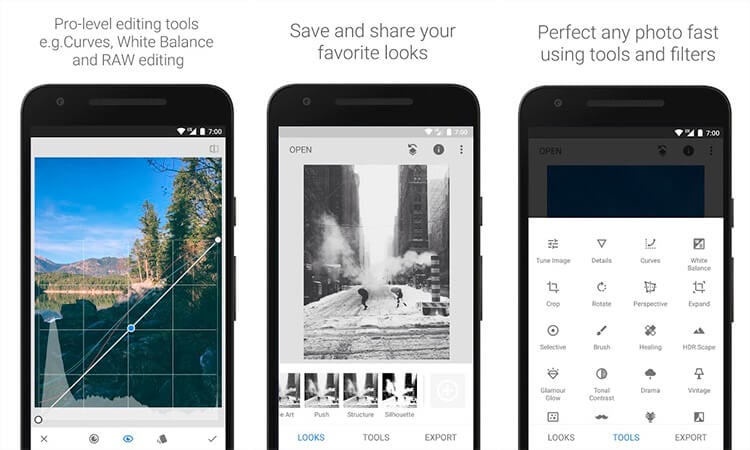
Если вы все же решите делать все самостоятельно, то тоже не разочаруетесь. Как только вы выберете нужный инструмент или категорию, вы сможете им пользоваться. Если в категории много инструментов, надо будет удержать палец на экране и можно будет перемещаться между ними.
Если еще не пробовали Snapseed, обязательно сделайте это и вы поймете, что вам нужно. Потом уже можно будет экспериментировать, но многие даже не уходят дальше этого приложения.
Если вам нравится использовать фильтры, скорее всего, вам понравится Photo Editor Pro. Пусть фильтры не являются главной функцией приложения и в нем есть и другие инструменты, но именно их тут настолько много, что вы можете даже не дойти до конца в их изучении.
Всего вам предложат более 100 различных фильтров, включая Lomo, PINK, Vignette, Natural, Warm, Dew и многие другие. Есть и другие функции, включая те, что можно отнести к категории ”Pro”.
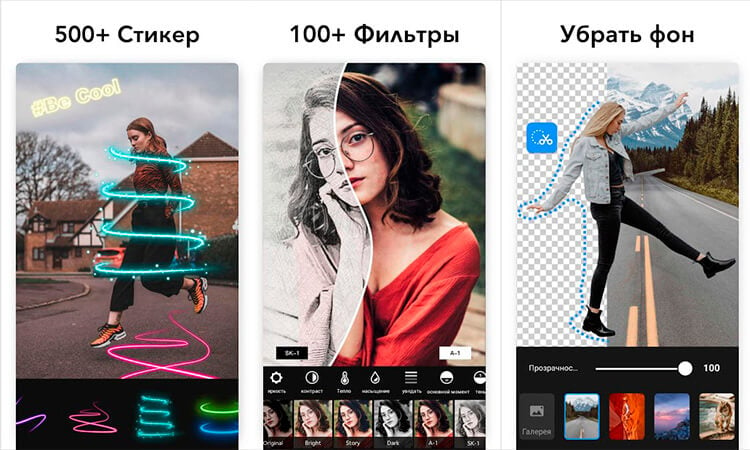
Photo Editor Pro
Это приложение даже позволяет соединять два изображения, чтобы создать что-то действительно уникальное. Доступны десятки эффектов падения света и ретуши тела. Если вам больше по душе коллажи, то разработчики подумали и о вас. Для создания большого изображения можно будет объединить на нем до 18 более мелких.
Если перечислять все функции, на это не хватит никакой статьи. Просто имейте в виду, что выбрать будет из чего, и вы почти наверняка найдете то, что нужно. Просто попробуйте Photo Editor Pro.
Многие считают его одним из самых мощных приложений для редактирования фотографий, доступных в Play Store.
Внутри приложения вы найдете не только фильтры и различные кисти, но даже встроенную камеру, чтобы захватывать изображение и сразу редактировать его в не сжатом формате.
Дизайн приложений: вот в чём Android явно превосходит iOS
Цветовая коррекция в Lightroom также является чем-то очень простым, как и пользовательский интерфейс. Сложностей с освоением у вас возникнуть не должно.
Как только вы это сделаете, вы получите довольно много предустановок, а также сможете дополнительно настроить макет. При этом приложение не ориентировано только на создание коллажей. Оно также позволит вам редактировать фотографии, но инструменты будут не такими мощными, как в других приложениях.
Также вам предложат множество стикеров, но вы сможете создавать свои собственные. У вас будет инструмент для рисования, возможность убирать объекты с изображения и даже делать простейший монтаж видео. Но для этих целей лучше пользоваться отдельными приложениями.
Например, вы можете заставить воду двигаться или сделать то же самое с волосами. Это всего лишь пара примеров. Приложение позволит добавлять движение и регулировать его скорость. Оно также позволяет заменять фон и управлять перемещениями с помощью опорных точек. Чудес не бывает и некоторые снимки анимируются не так хорошо, как хотелось бы. Но делать неподвижные элементы движущимися никогда до этого не было так просто
Однако это приложение не только для редактирования лиц. Это полноценное приложение для обработки фотографий. Оно позволяет даже вырезать изображения и изменять в них фон. Доступны фотоэффекты Color Splash и смешивание фотографий для создания некоторых специальных эффектов.
Инструменты можно перечислять долго, но среди них есть как любительские, так и профессиональные. Выбирать вам!
Свободное общение и обсуждение материалов
Как вы думаете, какими смартфонами пользуются сотрудники Apple? В большинстве своём это, конечно, iPhone. Скорее всего, это никакая не принудиловка. Им просто реально нравится этот смартфон. Иронично, но то же правило действует и в отношении сотрудников других брендов. Они тоже пользуются iPhone, в чём мы неоднократно убеждались. Что и говорить, если глава Huawei самолично говорит, что любит технику Apple и покупает её не только для себя, но и для членов своей семьи. А какими мессенджерами пользуются разработчики этих самых мессенджеров?


Приложение Microsoft To Do появилось еще в 2017, когда приобрела известный "Wonderlist", но по-настоящему заиграло новыми красками только в сентябре 2019 года. Компания Билла Гейтса выпустила целую статью на эту тему, в которой они показали, что изменилось и в каком направлении собирается двигаться таск-менджер, сделав упор на обновленный дизайн и безопасность продукта. Не смотря на тихую презентацию, блогеры из мира IT сразу обратили на это внимание и встретили приложение весьма радушно. В этой статье разберемся в функционале умного списка и расскажем про сценарии использования Microsoft To Do в реальной жизни.
Встроенного редактора в Телеграме хватает с головой для чатов. Остальное через Lightroom.
Современные смартфоны – достаточно универсальные устройства, поэтому многие пользуются ими даже перед сном – посерфить сайты, пообщаться в социальных сетях, почитать книгу… Большие и яркие экраны обеспечивают отличное качество изображения и удобны. Но есть у них один минус – глаза быстро устают и спится потом плохо.

В чём же дело и как с этим бороться? Разработчики последних моделей iPhone и Samsung попытались решить эту проблему с помощью так называемого фильтра синего цвета. По сути, это особый ночной режим работы экрана. Полезен ли он и стоит ли им пользоваться? Давайте разберёмся в этом вопросе подробнее.
Зачем нужен фильтр синего цвета
Любой экран излучает свет в широком спектре – от красного до фиолетового. Свет красного цвета имеет большую длину волны, чем синего. Это не только непосредственно определяет цвет, но и оказывает влияние на нашу нервную систему. Ведь у электромагнитных волн разной длины, к которым относится и свет, разные свойства.
Фильтр синего цвета на телефонах Samsung и некоторых других – это такой режим работы экрана, чтобы уменьшить долю синего. Благодаря этому изображение воспринимается легче и выглядит более приятно. Решение простое, но оно вытекает из таких свойств этого цвета:
- Более короткие волны синего света преломляются в хрусталике и в стекловидном теле глаза не так, как красные. Они сильнее рассеиваются, и в итоге на сетчатке синий компонент картинки получается не таким чётким, вносится шум. Поэтому исключение его позволяет сделать изображение более чётким.
- Волны синей части спектра более агрессивно воздействуют на рецепторы сетчатки из-за большей энергии. Из-за этого в глазах более интенсивно происходят метаболические реакции, и ткани глаза не успевает утилизировать их продукты. Это одна из важных причин, почему падает острота зрения и начинают болеть глаза.
- Из-за синего света подавляется выработка гормона мелатонина, и становится трудно заснуть. Может развиться бессонница. Именно поэтому за несколько часов до сна рекомендуется отложить свои гаджеты и не пользоваться ими. Тогда удастся полноценно выспаться и на следующий день не чувствовать себя разбитой телегой.

Фильтр синего на телефоне ограничивает этот цвет и позволяет избежать этих неприятностей или, как минимум, заметно ослабить их. Вот зачем нужна эта технология, которая таким нехитрым способом позволяет сохранять зрение и самочувствие.
Особенно такое новшество полезно для крупных дисплеев современных смартфонов. Они имеют большое разрешение, а значит, вмещают на экране больше информации, но она имеет много мелких деталей, и больше приходится напрягать глаза.
К тому же, эти экраны довольно яркие, хотя бы благодаря большей поверхности, что хорошо лишь в ясный день, а при плохом освещении избыточно. А ведь чем больше света излучает экран, тем больше и синего. Так, первые экраны AMOLED были слишком яркими, но теперь эту проблему решили, и они не раздражают глаза.






ТУТ ЗАБАВНО
Часто можно услышать, что синий светофильтр полезен для глаз и здоровья в целом. Так ли это? Такой фильтр всё чаще появляется на компьютерах, и даже производители камер не отстают — но зачем?

Фильтр синего света: если ли от него польза?
В современном мире встречается всё больше синего света, например, в дисплеях, а также в светодиодах и энергосберегающих лампах. Сам по себе синий свет не вреден: в природе мы видим его также часто, как в гаджетах. Раньше он даже использовался для лечения депрессии как естественный антидепрессант.
Тем не менее, этот фактор, улучшающий настроение, также может стать и проблемой для вас, если вы собираетесь вечером лечь спать. Человеческое тело сильно зависит от света. Когда солнце садится, у нас начинает вырабатываться гормон мелатонин, что приводит к засыпанию. Синий свет в дисплеях очень яркий для человеческого глаза, он сигнализирует телу о том, что спать еще рано.
Если даже после захода солнца вы всё еще подвергаетесь воздействию синего света, ваше тело не начинает выделять мелатонин, в результате чего вы бодрствуете. Исследования показали: тем, кто непосредственно перед сном использует телефон или планшет в течение длительного времени, требуется больше времени, чтобы заснуть (25 минут), чем представителям контрольной группы, которые читали книги (15 минут).

Есть ли польза от светофильтров, и насколько синий свет вреден для глаз?
На мобильном телефоне синие светофильтры служат для уменьшения доли синего света. Подобные фильтры существуют как для смартфонов на Android, так и для айфонов. Но насколько это необходимо? Есть международные нормативы для доли синего света на экранах, но для дисплея мобильного телефона это значение ниже примерно в сто раз. Даже учёные, проанализировавшие преимущества линз для очков с синим светофильтром, на практике не смогли обнаружить положительного влияния на здоровье глаз.
Но может ли синий свет привести к нарушениям сна?
Эффективность синих светофильтров для профилактики нарушений сна не доказана. Некоторые исследования показывают, что синий свет приводит к меньшему выделению мелатонина, чем обычный свет. Были проведены практические исследования, которые доказывают этот факт, но были и другие исследования, которые не смогли установить подобную связь.
Поэтому необходимо проведение дальнейших масштабных исследовательских работ. Но ясно одно — смартфон или планшет излучает больше света, чем лампа для чтения, и поэтому после залипания в гаджеты мы бодрствуем дольше.
С научной точки зрения можно утверждать, что использование фильтра синего света, даже если его эффективность ещё не полностью доказана, имеет смысл, по крайней мере, перед сном. Во всяком случае, хуже не будет.
У большинства телефонов синий светофильтр можно включить в настройках. Часто это называется ночным режимом или режимом защиты зрения. Лучше всего установить его таким образом, чтобы он коррелировал с восходом и заходом солнца. Если вы используете смартфон, у которого еще нет синего светофильтра, есть множество приложений, таких как Twilight для Android, которые создадут его для вас.
Плюсы и минусы фильтра
О пользе этой технологии говорилось выше. Она призвана защищать глаза, сберегать зрение и самочувствие, из-за чего и была внедрена. Эта технология основана на физиологических данных, которые мы уже рассматривали, и в пользу её говорит хотя бы тот факт, что её внедряют многие известные компании.
Такой фильтр используется не только на смартфонах iPhone и Samsung. Её также внедрили компании Huawei и Xiaomi. На смартфонах Huawei эта функция так и называется – «Защита зрения». Среди опций можно настроить расписание, чтобы цвет экрана становился более «тёплым» в определённое время суток.
В чём может быть вред фильтра синего цвета? Его использование не наносит какого-либо вреда ни устройству, ни здоровью. Это чисто визуальный эффект, когда из всего светового спектра исключается один компонент. От этого свет от экрана становится более приятным и не таким раздражающим.

Другое дело, как это воспринимается психологически. Некоторым такая функция просто не нравится, и они предпочитают обычный белый свет.
Еще одна причина, когда её полезно отключить, – использование графических редакторов и различная работа с графикой. При этом важна именно правильная цветопередача, ведь исключение одного из цветов нарушает изображение. Даже фотография при этом выглядит уже не так, как в оригинале. В таких случаях эта функция будет только вредить.
Приложение EasyEyes – простое и минималистичное
EasyEyes – это приложение для пользователей, которые любят минималистичный интерфейс и простоту в использовании. После загрузки приложения просто нажмите на символ глаза в главном окне программы, чтобы включить фильтр синего света. Вот и вся философия.

Конечно, здесь также имеются дополнительные настройки: изменение степени интенсивности фильтра или определение часов, в которые оно должно активироваться. Поскольку эти параметры скрыты в боковой панели, приложение кажется очень простым.
Единственным недостатком являются объявления, которые запускаются время от времени при изменении параметров.
Как включить фильтр синего в смартфоне
В последних версиях системы Android, начиная с версии Pie, такая функция уже имеется. Она включается в настройках, в разделе «Дисплей» — там есть опция «Ночной свет». Там же можно настроить и расписание для автоматического перехода в этот режим.
На системах других версий такая возможность есть лишь у некоторых производителей – Apple, Samsung, Huawei, Xiaomi, Asus и некоторых других. Они внедрили эту новинку самостоятельно, и включается она также в настройках дисплея.
Эту функцию можно использовать даже на смартфонах и системах, где она не предусмотрена. Для этого существуют различные приложения – их можно скачать с Play Market. Например, приложение Bluelight Filter предоставляет даже больше возможностей по настройке, чем штатная функция.
В некоторых приложения для чтения электронных книг такой режим бывает «вшит», как одна из дополнительных функций. Это позволяет спокойно почитать книгу на смартфоне перед сном и не опасаться бессонницы. К таким программам-«читалкам» относится, например, популярное приложение Moon+.
Делитесь в комментариях, была ли вам полезна эта статья и как в целом вы относитесь к этой функции. Используете ли вы её или игнорируете, и по какой причине?


![]()
CF.lumen – большие возмжоности персонализации
CF.lumen мы можем порекомендовать людям, которые ищут большие возможности персонализации. Прежде всего, программа предлагает выбор различных цветовых фильтров в зависимости от времени суток. Кроме наиболее часто используемого красного света, здесь также можно найти фильтры в зеленого, желтого или розового цвета.
Интересным дополнением является возможность включения функции активации фильтра под действием тьмы (Sleep in the dark – если приложение распознает с помощью сенсора экспозамера, что мы находимся в темноте, то автоматически меняет цветовую схему экрана).

К сожалению, интерфейс текстовый, так что пользователи, не знающие английского языка, будут иметь проблемы с управлением. В отличие от Twilight, мы не найдём здесь возможности отключения опций фильтра непосредственно из уведомлений смартфона.
Blue Light Filter – сочетание красоты и стабильности
Создатели Blue Light Filter постарались, чтобы их приложение не только хорошо работало, но и красиво выглядело. Как и в случае с Easy Eyes, после загрузки приложения достаточно нажать на символ Луны, чтобы активировать фильтр.
Цвет света можно выбрать нажатием соответствующих иконок (например, свеча, закат, лампа накаливания), в то время как остальные параметры контролируются с помощью ползунков.

Расписание работы фильтра можно установить только «вручную» – указав время начала и конца. Дефицит доступных функций разнообразит приятная мелочь – ярлык в панели уведомлений, с помощью которого можно быстро запускать и приостанавливать работу приложения.
Читайте также:


